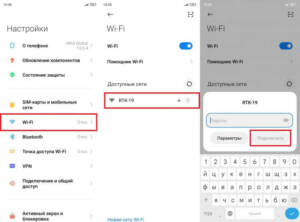- Введение в мир модемов: что это и зачем нужно
- Разновидности модемов: какой выбрать
- Подключение модема: шаг за шагом
- Как настроить модем: простые инструкции
- Решение проблем с модемом: основные ошибки и их исправление
- Настройка Wi-Fi на модеме: лучшие практики
- Безопасность модема: как защитить свою сеть
- Модемы и мобильный интернет: особенности подключения
Введение в мир модемов: что это и зачем нужно
Модем – это устройство, которое позволяет подключаться к Интернету через проводную или беспроводную сеть. В настоящее время модемы широко используются для доступа в Интернет в домашних условиях, в офисе, в кафе и других местах.Они позволяют осуществлять высокоскоростной доступ в Интернет, что является необходимым условием для работы с большим объемом информации. Модемы могут подключаться к сети Интернет через проводное соединение, используя Ethernet-кабель, или через беспроводное соединение, используя Wi-Fi.Если вы только начинаете пользоваться модемом, то вам необходимо ознакомиться с его основными функциями и возможностями. В этой статье мы расскажем вам, как пользоваться модемом, чтобы вы могли настроить его на работу и наслаждаться быстрым доступом в Интернет.
Разновидности модемов: какой выбрать
Если вы только начинаете пользоваться модемом, то, возможно, у вас возникло множество вопросов о том, какой модем выбрать. Существует несколько разновидностей модемов, каждый из которых имеет свои преимущества и недостатки.
1. ADSL-модемы. Этот тип модемов подключается к линии телефонной связи и используется для доступа в Интернет через провайдера, который предоставляет услуги DSL. Они обеспечивают более быстрый и стабильный Интернет, по сравнению с некоторыми другими типами модемов.
2. Кабельные модемы. Эти модемы подключаются к кабельному телевидению и обеспечивают доступ в Интернет через провайдера кабельного телевидения. Они обеспечивают очень высокую скорость Интернета, но могут столкнуться с проблемами перегрузки сети в пиковые часы.
3. Мобильные модемы. Этот тип модемов подключается к сотовой сети и обеспечивает доступ в Интернет независимо от наличия проводной линии связи. Они могут быть полезными для людей, которые часто находятся вне дома или офиса, но скорость Интернета может быть ниже, чем при использовании других типов модемов.
Выбор модема зависит от ваших индивидуальных потребностей и бюджета. Независимо от того, какой тип модема вы выберете, убедитесь, что он совместим с вашим провайдером Интернета и обеспечивает необходимую вам скорость Интернета.
Подключение модема: шаг за шагом
Если вы только что приобрели модем и не знаете, как его подключить, не беспокойтесь. В этой статье мы предоставим вам подробное руководство по подключению модема.
Шаг 1: Проверьте комплектацию
Перед началом подключения убедитесь, что у вас есть все необходимые компоненты. Обычно комплект модема включает в себя сам модем, блок питания, кабель Ethernet и инструкцию по эксплуатации.
Шаг 2: Подключите модем к питанию
Вставьте один конец блока питания в розетку, а другой конец подключите к модему.
Шаг 3: Подключите модем к компьютеру
Подключите кабель Ethernet к порту на задней панели модема и к порту на задней панели компьютера.
Шаг 4: Подключите интернет-кабель
Если ваш провайдер интернет-услуг предоставляет вам интернет-кабель, подключите один его конец к порту на задней панели модема, а другой конец – к порту на стене.
Шаг 5: Подключите модем к Wi-Fi
Если ваш модем поддерживает Wi-Fi, вы можете подключить к нему свои устройства, такие как смартфоны и планшеты. Для этого необходимо войти в настройки модема и настроить Wi-Fi.
Вот и все, вы подключили свой модем и готовы пользоваться интернетом. Мы надеемся, что это руководство помогло вам в подключении модема.
Как настроить модем: простые инструкции
Если вы только что купили модем и не знаете, как его настроить, не волнуйтесь, это очень просто. В этой статье мы расскажем вам, как настроить модем и подключить его к интернету. Сначала вам нужно подключить модем к компьютеру или ноутбуку с помощью кабеля Ethernet. Затем вам нужно включить модем и дождаться, пока он полностью загрузится. После того, как модем загрузится, вам нужно открыть браузер и ввести адрес веб-интерфейса модема. Этот адрес должен быть указан в инструкции к модему. После того, как вы войдете в веб-интерфейс модема, вам нужно будет ввести имя пользователя и пароль, которые также должны быть указаны в инструкции к модему. После успешного входа в веб-интерфейс модема вы сможете настроить его подключение к интернету. Настройте тип подключения, используя информацию, которую вы получили от своего интернет-провайдера. Если вы все правильно настроили, то вас ждет стабильное и быстрое подключение к интернету.
Решение проблем с модемом: основные ошибки и их исправление
Пользование модемом может быть для начинающих пользователями интернета настоящей головной болью. Однако, решение многих проблем, связанных с модемом, может быть проще, чем кажется. Ниже мы рассмотрим основные ошибки, которые могут возникнуть при работе с модемом, и как их исправить.
1. Ошибка подключения к интернету. Если вы не можете подключиться к интернету, то первым делом стоит проверить настройки модема и убедиться, что вы правильно настроили параметры подключения.
2. Медленный интернет. Если у вас медленный интернет, то это может быть связано с низкой скоростью передачи данных. В этом случае необходимо проверить качество сигнала и убедиться, что вы настроили модем на максимальную скорость передачи данных.
3. Проблемы с Wi-Fi. Если у вас возникли проблемы с Wi-Fi, то необходимо проверить настройки модема и убедиться, что вы правильно настроили параметры беспроводного подключения.
4. Проблемы с подключением к сети. Если вы не можете подключиться к сети, то необходимо проверить настройки модема и убедиться, что вы правильно настроили параметры подключения.
5. Неисправность модема. Если вы все проверили и проблема остается, то возможно, что у вас неисправный модем. В этом случае необходимо обратиться к специалистам для диагностики и ремонта модема.
Все вышеперечисленные ошибки могут быть легко исправлены, если следовать инструкциям по настройке модема и правильно настроить параметры подключения. Если же проблема остается, то необходимо обратиться к специалистам для решения проблемы.
Настройка Wi-Fi на модеме: лучшие практики
Если вы только что приобрели модем и хотите настроить Wi-Fi, то мы предоставляем вам лучшие практики, чтобы убедиться, что ваша сеть работает безупречно.
1. Назовите свою сеть
Первым шагом является создание имени Wi-Fi-сети. Не используйте очень простые имена, такие как ‘Wi-Fi’ или ‘123456’. Лучше выбрать что-то более уникальное и сложное, чтобы защитить свою сеть от злоумышленников.
2. Создайте безопасный пароль
Создайте сложный пароль, чтобы защитить сеть от нежелательных пользователей. Используйте комбинацию букв, цифр и символов, чтобы сделать его более надежным.
3. Обновляйте прошивку
Регулярно обновляйте прошивку модема, чтобы убедиться, что он работает без ошибок и имеет все последние обновления безопасности.
4. Разместите модем в правильном месте
Разместите модем в центре дома, чтобы сигнал Wi-Fi был более равномерным и достигал всех уголков дома. Также избегайте размещения модема рядом с другими электронными устройствами, такими как микроволновая печь или телевизор, которые могут повлиять на качество сигнала.
С помощью этих практик вы можете настроить свою Wi-Fi-сеть так, чтобы она работала оптимально и была максимально защищена.
Безопасность модема: как защитить свою сеть
Как только вы подключаете модем к своему домашнему интернету, ваша сеть становится уязвимой для взлома. Но не волнуйтесь, вы можете принять ряд мер, чтобы обезопасить свою сеть.
1. Измените стандартный пароль: стандартный пароль, который идет в комплекте с модемом, может быть легко взломан. Измените его на более сложный пароль, состоящий из букв, цифр и символов.
2. Включите шифрование Wi-Fi: включите WPA2 (Wi-Fi Protected Access 2), чтобы защитить свою сеть Wi-Fi. Это зашифрует данные, передаваемые между вашим устройством и модемом.
3. Отключите WPS: WPS (Wi-Fi Protected Setup) упрощает процесс подключения новых устройств к сети, но это также делает вашу сеть более уязвимой. Отключите WPS в настройках модема.
4. Обновите прошивку: регулярно обновляйте прошивку своего модема, чтобы убедиться, что он имеет последние обновления безопасности.
5. Ограничьте доступ к сети: создайте список разрешенных устройств, которые могут подключаться к вашей сети. Это поможет предотвратить несанкционированный доступ к вашей сети.
Следуя этим простым мерам, вы можете обезопасить свою сеть и защитить личные данные, хранящиеся на ваших устройствах.
Модемы и мобильный интернет: особенности подключения
Мобильный интернет стал неотъемлемой частью нашей жизни. Сегодня мы можем подключиться к сети практически в любом месте и в любое время. Для этого нужен только модем.
Модемы бывают разных типов. Они могут быть подключены к компьютеру через USB-порт или работать без проводов по Wi-Fi. Кроме того, модемы могут использовать различные технологии связи, такие как 3G, 4G или 5G.
Для подключения модема нужна SIM-карта оператора мобильной связи. Сначала нужно убедиться, что SIM-карта разблокирована и не закреплена за определенным устройством. Затем SIM-карту нужно вставить в модем.
После этого нужно установить драйверы для модема, если они не установлены автоматически. После установки драйверов нужно запустить программу управления модемом и настроить соединение.
Если модем работает по Wi-Fi, то нужно подключиться к сети, которую создает модем. Для этого нужно найти сеть в списке доступных сетей и ввести пароль, если он установлен.
Теперь вы можете пользоваться мобильным интернетом через модем. Но не забывайте, что скорость и качество связи зависят от многих факторов, таких как расположение модема и сигнал мобильной связи в вашем районе.
Читайте далее: